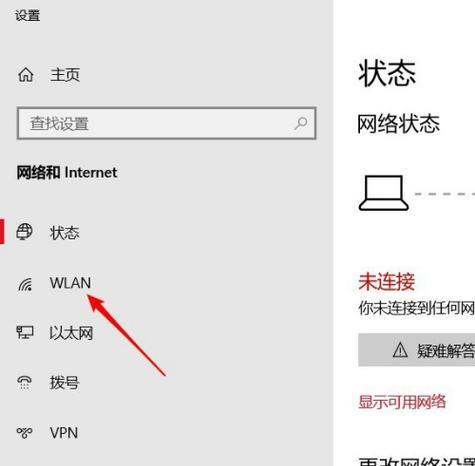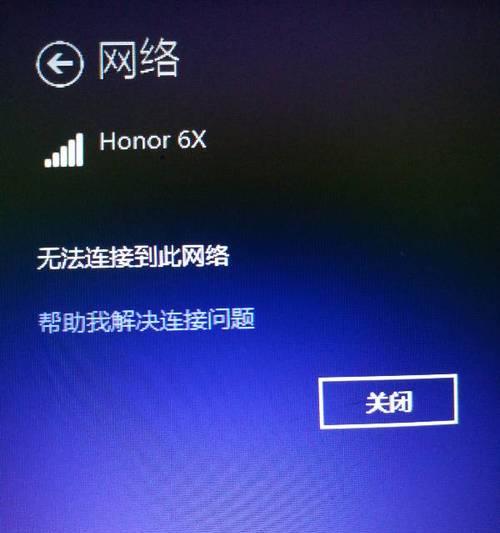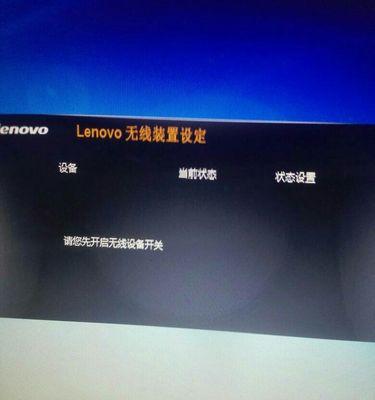在现代社会,无线网络已经成为我们生活中不可或缺的一部分。然而,有时我们的笔记本电脑突然无法找到任何可用的WiFi信号,这给我们的工作和娱乐带来了很大的困扰。本文将介绍一些可能导致此问题的常见原因,并提供解决方法,帮助您迅速恢复网络连接。
文章目录:
1.确认WiFi是否开启
确保您的WiFi已经打开。检查笔记本电脑顶部的功能键或侧边的物理开关是否被意外关闭。有时候,我们可能会不小心按错键或触碰到开关,导致WiFi无法正常连接。
2.检查WiFi设置
进入您的笔记本电脑的设置菜单,找到网络和互联网选项,并点击WiFi设置。确保WiFi功能已打开,并搜索可用的网络。如果没有找到任何网络,可能是由于设备驱动程序问题或操作系统错误导致。
3.重启笔记本电脑和WiFi路由器
有时候,简单地重启笔记本电脑和WiFi路由器可以解决连接问题。关闭笔记本电脑和WiFi路由器,并等待几分钟后重新启动它们。这将刷新网络连接并可能解决无法连接WiFi的问题。
4.检查WiFi信号强度
检查笔记本电脑附近的WiFi信号强度。如果您离路由器太远或有物理障碍物阻挡,可能无法找到WiFi信号。尝试将笔记本电脑靠近路由器,并确保没有其他设备干扰信号。
5.忘记并重新连接WiFi网络
在笔记本电脑的设置菜单中,找到已连接的WiFi网络,并选择“忘记”选项。然后重新搜索并连接该网络,输入正确的密码。有时候,重新建立连接可以修复一些连接问题。
6.更新无线网卡驱动程序
前往笔记本电脑制造商的官方网站,搜索适用于您的型号的最新无线网卡驱动程序。下载并安装该驱动程序,以确保您的笔记本电脑具有最新的无线网络功能和修复程序。
7.检查防火墙设置
某些防火墙设置可能会阻止笔记本电脑连接WiFi网络。进入防火墙设置,并确保允许WiFi连接。您还可以尝试关闭防火墙进行测试,但请记得重新打开以保护计算机安全。
8.扫描并清除病毒或恶意软件
病毒或恶意软件可能会干扰无线网络连接。运行一次全面的杀毒软件扫描,并清除系统中的任何潜在威胁。这将有助于提高网络连接的稳定性。
9.重置网络设置
在笔记本电脑的设置菜单中,找到网络和互联网选项,并点击网络重置。选择重置网络设置的选项,这将清除所有网络配置并恢复默认设置。重新连接WiFi网络并输入正确的密码。
10.检查路由器设置
有时候,WiFi连接问题可能是由于路由器设置错误导致的。检查路由器的设置并确保无线功能已启用,并且没有任何限制或过滤设置阻止您的笔记本电脑连接。
11.更新操作系统
确保您的笔记本电脑上安装了最新版本的操作系统。操作系统更新通常包含修复网络连接问题和改进WiFi功能的补丁。
12.使用硬件故障排除工具
某些笔记本电脑提供了内置的硬件故障排除工具,可以帮助您识别和解决连接问题。查找您笔记本电脑上的故障排除选项,并按照指示进行操作。
13.联系网络服务提供商
如果您已经尝试了上述所有方法,仍然无法解决WiFi连接问题,可能是由于网络服务提供商的问题。联系您的网络服务提供商,报告问题并寻求他们的技术支持。
14.寻求专业帮助
如果您不确定如何解决WiFi连接问题,或者以上方法均无效,请寻求专业帮助。将您的笔记本电脑带到专业的电脑维修中心,让专业人员帮您诊断和修复问题。
15.
当笔记本电脑突然找不到任何WiFi时,首先确保WiFi已经打开,检查设置和信号强度。如果问题仍然存在,尝试重新连接网络、更新驱动程序、清除病毒、重置网络设置等方法。如果问题仍然存在,请联系网络服务提供商或寻求专业帮助。记住,解决WiFi连接问题需要耐心和细心,但很有可能可以恢复网络连接。